Kako izbrisati pretraživanje cjevovoda s računala i iz preglednika
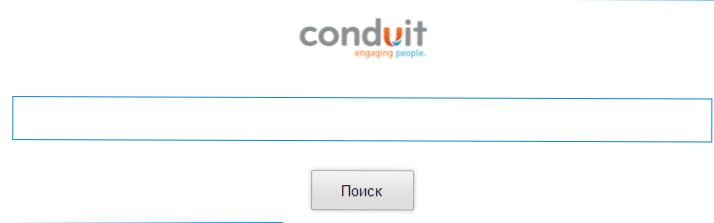
- 3781
- 724
- Johnny Ankunding
Ako se početna stranica u vašem pregledniku promijenila u pretraživanje cjevovoda, plus, ploča cijevi se možda pojavila, a vi ste više od početne stranice Yandexa ili Googlea, tu je i detaljna uputa o tome kako u potpunosti izbrisati cjevovod s računala i vratite željenu početnu stranicu.
Pretraživanje cjevovoda je vrsta neželjenog softvera (dobro, vrsta tražilice), koji se naziva otmičar preglednika u stranim izvorima (Invader preglednika). Ovaj je softver instaliran prilikom učitavanja i instaliranja bilo kakvih potrebnih besplatnih programa, a nakon instalacije mijenja početnu stranicu, postavlja pretraživanje prema zadanom pretraživanju.Cijev.com i postavlja svoju ploču u nekim preglednicima. Istovremeno, uklanjanje svega toga nije tako lako.
S obzirom na činjenicu da kanal nije baš virus, mnogi antivirusi ga nedostaju, unatoč potencijalnoj šteti korisniku. Svi popularni preglednici su ranjivi - Google Chrome, Mozilla Firefox i Internet Explorer, a to se može dogoditi u bilo kojem OS -u - Windows 7 i Windows 8 (dobro, u XP -u, ako ga koristite).
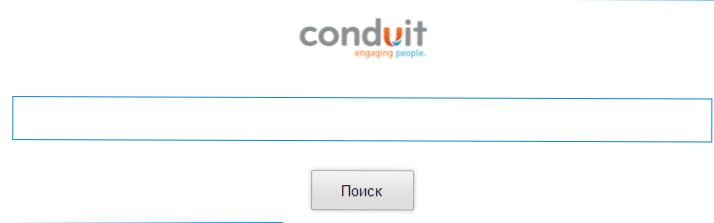
Uklanjanje pretraživanja.Cijev.Com i druge komponente cijevi s računala
Da biste u potpunosti uklonili cjevovod, trebat će nekoliko koraka. Sve ćemo ih detaljno razmotriti.

- Prije svega, sve programe povezane s pretraživanjem cjevovoda trebaju se izbrisati s računala. Idite na upravljačku ploču, odaberite "Uklanjanje programa" u obliku kategorija ili "programa i komponenti" ako morate pogledati ikone.
- U dijaloškom okviru "Uklanjanje ili promjena programa" uklonite sve komponente cijevi koje mogu biti na vašem računalu: Potražite zaštitu po cijevi, Alatna traka za cijev, Alatna traka za kromiranje kanala (Da biste to učinili, odaberite ga i kliknite na gumb Izbriši/Promijenite).
Ako nešto s naznačenog popisa nije pronađeno na popisu instaliranih programa, izbrišite onima koji postoje.
Kako ukloniti pretraživanje cjevovoda iz Google Chromea, Mozilla Firefox i Internet Explorer
Nakon toga provjerite naljepnicu lansiranja vašeg preglednika za prisustvo početne stranice pretraživanja u njemu.Cijev.COM, za to, kliknite na oznaku s desnom gumbom miša, odaberite stavku "Svojstva" i pogledajte da u polju "Objekt" na kartici na kartici postoji samo način za pokretanje preglednika, a da pritom ne naznačite traženje cijevi. Ako jest, onda ga treba i ukloniti. (Još jedna opcija, samo uklonite prečace i stvorite nove pronalaženjem preglednika u programskim datotekama).

Nakon toga upotrijebite sljedeće korake za uklanjanje ploče za cjevovodu iz preglednika:
- Idite na Google Chrome, otvorite stavku "Proširenje" i izbrišite širenje aplikacija za cijevi (možda nema tamo). Nakon toga, za postavljanje zadanog pretraživanja, izvršite odgovarajuće promjene u postavkama pretraživanja Google Chrome.
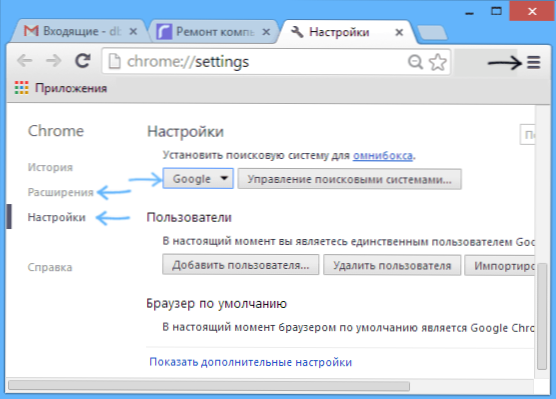
- Da biste izbrisali Conduit iz Mozilla, napravite sljedeće (po mogućnosti, prvo spremite sve svoje oznake): Idite na izbornik - certifikat - informacije za rješavanje problema. Nakon toga kliknite "Resetirajte Firefox".
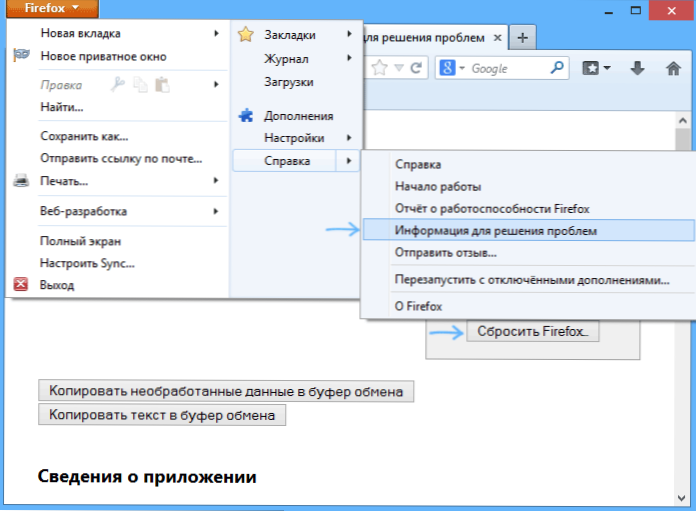
- Na Internet Exploreru otvorite postavke - Svojstva preglednika i na kartici "Dodatno" pritisnite "resetiranje". Kada se resetirate, zabilježite i uklanjanje osobnih postavki.

Automatsko uklanjanje pretraživanja cjevovoda i njegovih ostataka u registru i datoteka na računalu
Čak i ako, nakon svih gore opisanih radnji, sve je funkcioniralo kako bi trebalo, a početna stranica u pregledniku je ona koja je potrebna (kao i da prethodne točke uputa nisu pomogle), možete koristiti besplatne programe za ukloniti nepoželjno. (Službena stranica - http: // www.Protok.Nl/en)
Jedan od ovih programa koji posebno pomaže u takvim slučajevima - HitmanPro. Djeluje besplatno samo 30 dana, ali jednom da se riješi pretraživanja cjevovoda, može vam pomoći. Samo ga preuzmite s službene web stranice i započnite skeniranje, a zatim upotrijebite besplatnu licencu za uklanjanje svega što ostaje od cijevi (a možda i iz nečeg drugog) u sustavu Windows. (U snimci zaslona - Čišćenje računala iz ostataka daljinskog programa nakon što sam napisao članak o tome kako izbrisati Mobogenie).

HitmanPro je osmišljen samo za uklanjanje takvog nepoželjnog softvera koji nije virusi, ali možda nije previše koristan, a također pomaže u uklanjanju preostalih dijelova ovih programa iz sustava, Windows Registra i drugih mjesta.

